
Поширення нотаток і папок в Нотатках на Mac
Співпрацюйте з іншими, поширюючи нотатку або папку.
Примітка. Усі функції Нотаток, описані у цьому посібнику, доступні, якщо ви використовуєте нотатки iCloud. Деякі функції недоступні для облікових записів інших провайдерів.
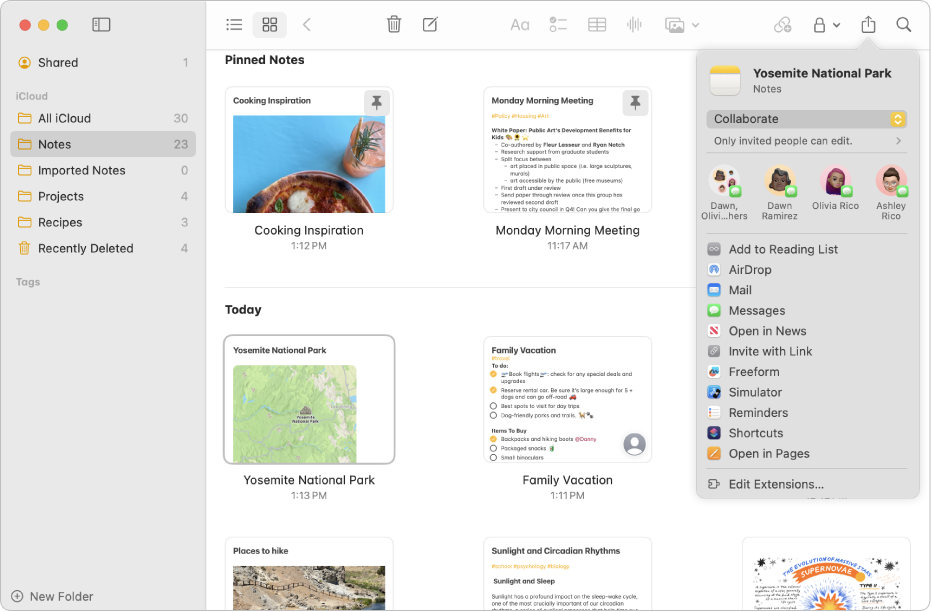
Поширення нотатки
Примітка. Неможливо поширити замкнену нотатку або нотатку, поширену для вас.
Перейдіть до програми Нотатки
 на Mac.
на Mac.Виконайте одну з наведених нижче дій:
У списку або в галереї нотаток. Утримуючи клавішу Control, клацніть нотатку, яку потрібно поширити, а тоді оберіть «Поширити нотатку». Також можна провести по нотатці двома пальцями вліво на трекпеді (або одним пальцем на Magic Mouse), а потім клацнути
 .
.У нотатці. Клацніть
 на панелі інструментів.
на панелі інструментів.
Клацніть спливаюче меню, потім виберіть, чи бажаєте співпрацювати над нотаткою або відправити її копію.
Примітка. Якщо вибрати Відправити копію, ви всього лише надсилаєте статичну копію — отримувачі не зможуть вносити зміни або бачити оновлені версії нотатки, поки ви не надішлете її знову. Перегляньте розділ про надсилання нотатки за допомогою інших програм.
Якщо ви обрали співпрацю, клацніть
 під «Співпрацювати», а тоді оберіть опції:
під «Співпрацювати», а тоді оберіть опції:Хто має доступ. Оберіть, хто може переглядати нотатку (лише запрошені або усі з посиланням).
Привілеї. Оберіть, чи люди можуть вносити зміни, чи лише переглядати нотатку.
Якщо ви дозволяєте лише запрошеним користувачам переглядати і редагувати нотатку, виберіть «Дозволити запрошувати іншим», щоб дозволити людям, для яких ви поширили елемент, додавати інших учасників.
Виберіть, як ви бажаєте оприлюднити нотаткою, наприклад Повідомлення, Пошта або AirDrop.
Люди та групи, з якими ви нещодавно спілкувалися в Повідомленнях, показані вгорі. Натисніть на когось із них, щоб поділитися нотаткою з ними в Повідомленнях.
Порада. Якщо ви поділитеся нотаткою з груповою бесідою в Повідомленнях, ви бачитимете оновлення в бесіді щоразу, коли хтось вноситиме зміни до оприлюдненої нотатки.
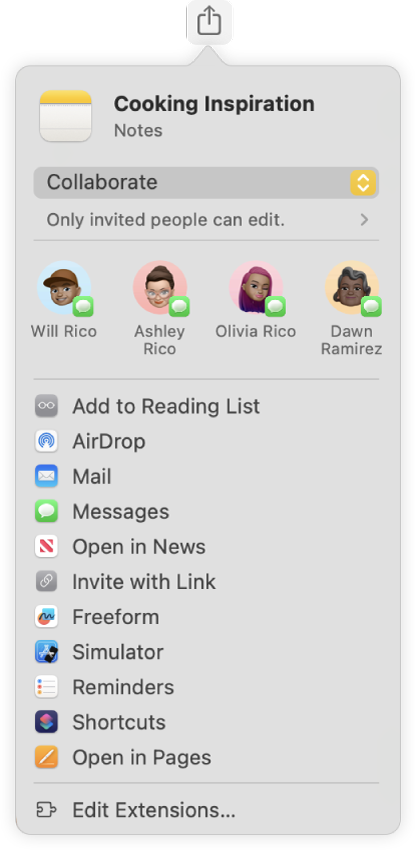
Якщо вибрано відповідний спосіб, додайте людей, виконавши одне з наведеного нижче:
Введіть ім’я, номер телефону чи адресу е-пошти для кожного отримувача.
Клацніть
 , щоб вибрати особу з Контактів.
, щоб вибрати особу з Контактів.
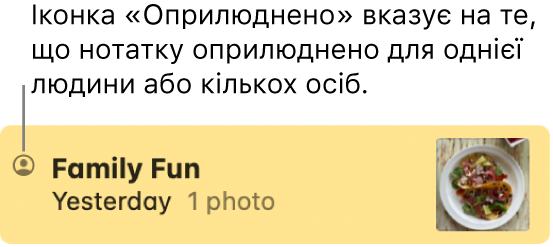
Поширення папки
Щоб поширити кілька нотаток для користувача або групи, створіть спільну папку.
Важливо! Нотатки, які ви додаєте в спільну папку, автоматично поширюються для всіх, для кого поширено папку. Перед тим, як додати нотатку в спільну папку, переконайтеся, щоб її вміст призначений для всіх, хто має доступ до папки.
Перейдіть до програми Нотатки
 на Mac.
на Mac.Утримуючи клавішу Control, клацніть папку, яку потрібно поширити, а тоді оберіть «Поширити папку».
Щоб поширити папку, також можна клацнути
 поруч із папкою на бічній панелі, а потім обрати «Поширити папку».
поруч із папкою на бічній панелі, а потім обрати «Поширити папку».Примітка. Якщо ви оприлюднюєте нотатку, то ви можете лише співпрацювати над нею.
Клацніть
 під «Співпрацювати», а тоді оберіть опції:
під «Співпрацювати», а тоді оберіть опції:Хто має доступ. Оберіть, хто може переглядати папку (лише запрошені або усі з посиланням).
Привілеї. Оберіть, чи люди можуть вносити зміни, чи лише переглядати нотатку або папку.
Якщо ви дозволяєте лише запрошеним користувачам переглядати і редагувати папку, виберіть «Дозволити запрошувати іншим», щоб дозволити людям, для яких ви поширили елемент, додавати інших учасників.
Виберіть, як ви бажаєте поширити папку: наприклад Повідомлення, Пошта або AirDrop.
Люди та групи, з якими ви нещодавно спілкувалися в Повідомленнях, показані вгорі. Натисніть на когось із них, щоб поділитися нотаткою з ними в Повідомленнях.
Якщо вибрано відповідний спосіб, додайте людей, виконавши одне з наведеного нижче:
Введіть ім’я, номер телефону чи адресу е-пошти для кожного отримувача.
Клацніть
 , щоб вибрати особу з Контактів.
, щоб вибрати особу з Контактів.
Примітка. Неможливо поширити динамічну папку, папку із замкненими нотатками або папку, що містить нотатку, яку поширили для вас.
Також можна запросити всіх учасників групового обговорення в Повідомленнях редагувати нотатку разом. Перегляньте розділ про надсилання нотатки за допомогою інших програм.